シャドウ画像の要素には、商品の光が当たる部分と影ができる部分を表現するためシャドウとハイライトのふたつの要素が必要となります。
下記を参考にPhotoshopでシャドウ画像を作成してください。
STEP1 : 不要なパーツを削除する
シャドウを作成したいパーツ以外の不要な部分を削除し、製品単体の画像を用意しましょう。
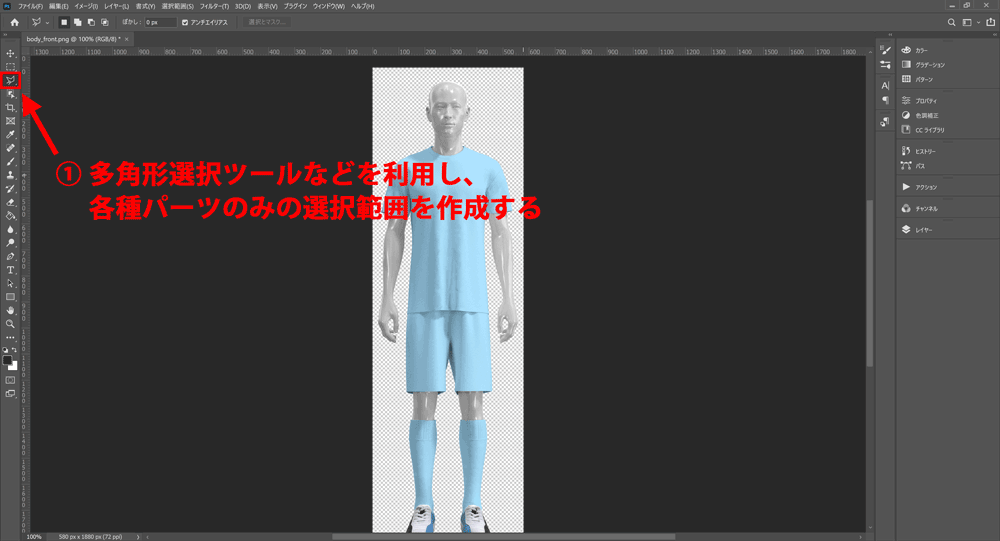
STEP2 : 画像を白黒へ変換します
シャドウを作成したい商品画像を開き、「イメージ」の「色調補正」、「白黒」を選択し商品画像を白黒化しましょう。
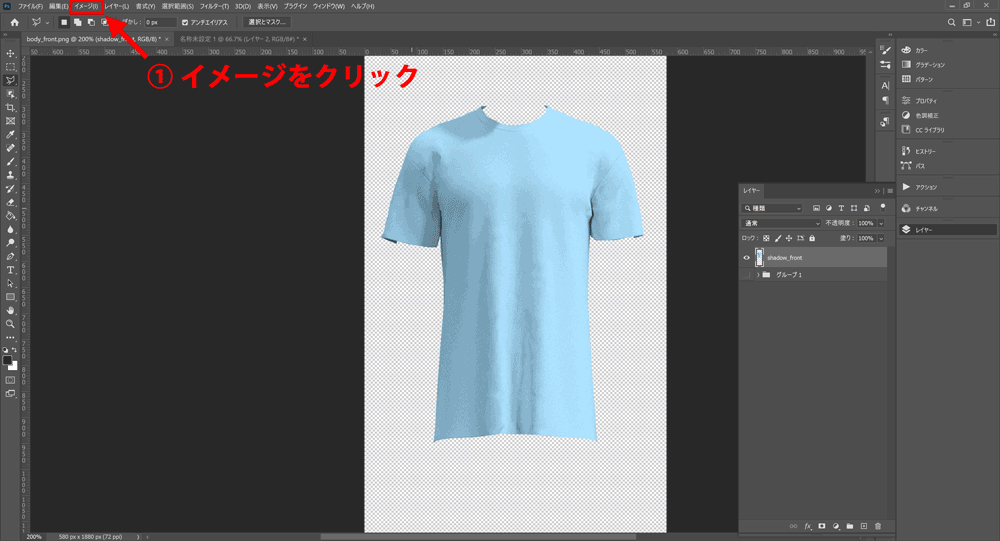
STEP3 : レベル補正を利用し白黒のメリハリを強めます
白黒化した画像を「イメージ」の「色調補正」、「レベル補正」を利用し、白黒のメリハリができるよう入力レベルを調整しましょう。
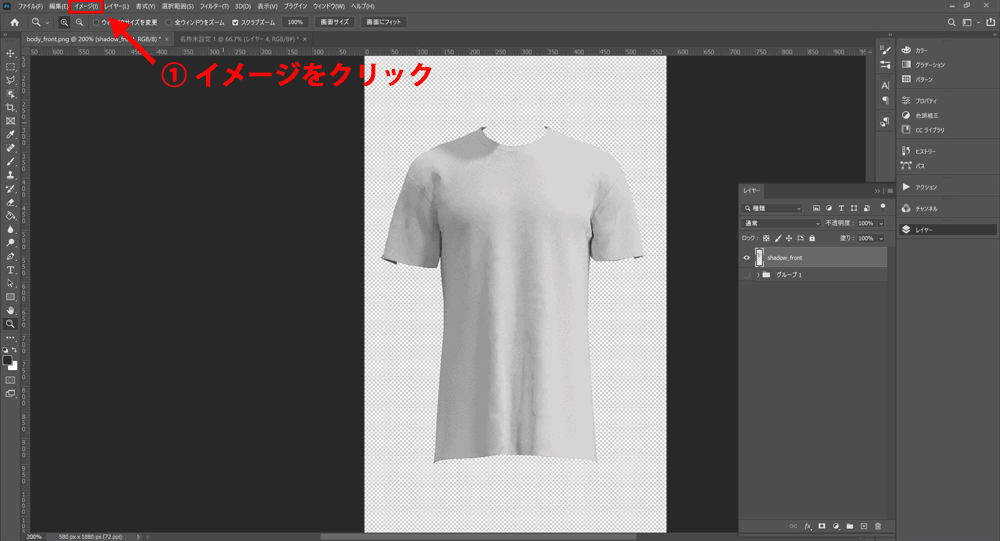
STEP4 : チャンネルより赤色の選択範囲を指定しマスクを作成します
白黒のメリハリができた画像を利用し、チャンネルウィンドウの「レッド」をctrl+クリックして範囲を選択、その後レイヤーウィンドウに戻り、選択した範囲でマスクを作成しましょう。
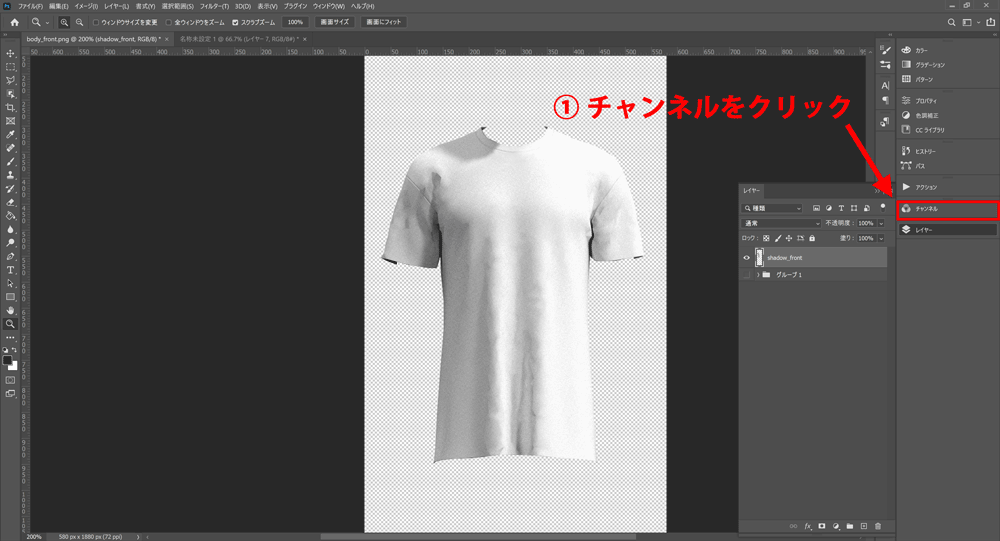
STEP5 : 作成したマスクを調整し、ハイライトを作成します
レイヤーを右クリックしレイヤー効果を選択、その後カラーオーバーレイにチェックを入れて表示色を白に変更します。
その後、レイヤーの不透明度を10~20%で調整し、ハイライトを作成します。
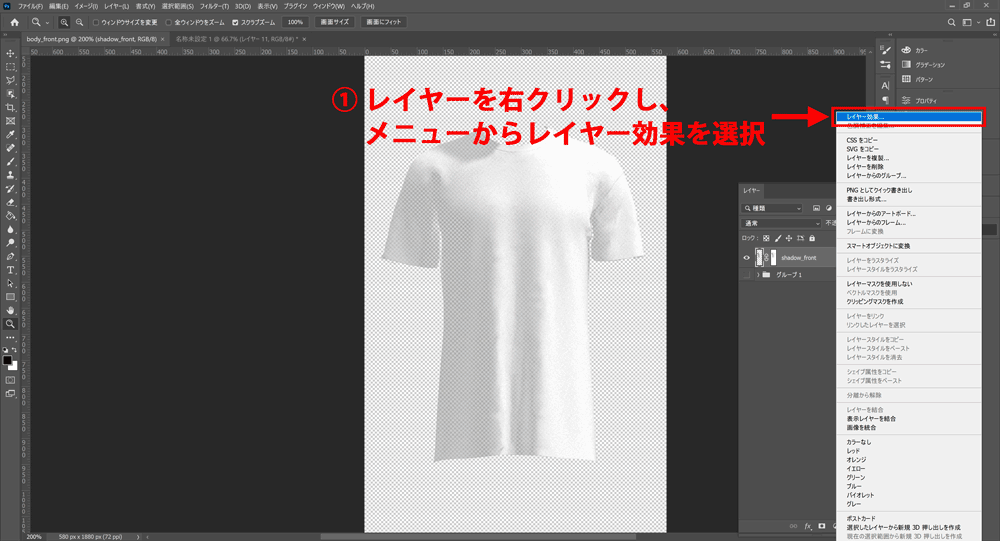
STEP6 : 作成したハイライトを複製し、調整してシャドウを作成します
STEP4にて作成したレイヤーを複製し、マスクを選択、ctrl+Iでマスクを反転させます。
レイヤーを選択し、先ほどと同様にカラーオーバーレイにて黒にて塗りつぶします。
その後、レイヤーの不透明度を50~60%で調整し、シャドウを作成します。
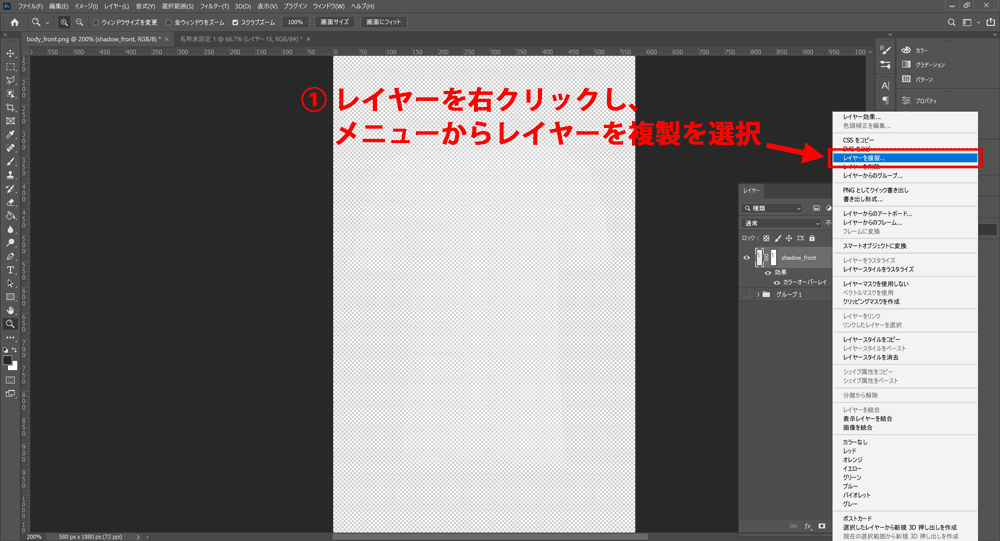
STEP7 : 作成したハイライトとシャドーを一つの画像データとして書き出します。
作成したハイライトとシャドーのレイヤーが表示されているのを確認し、PNG形式にて書き出しましょう。
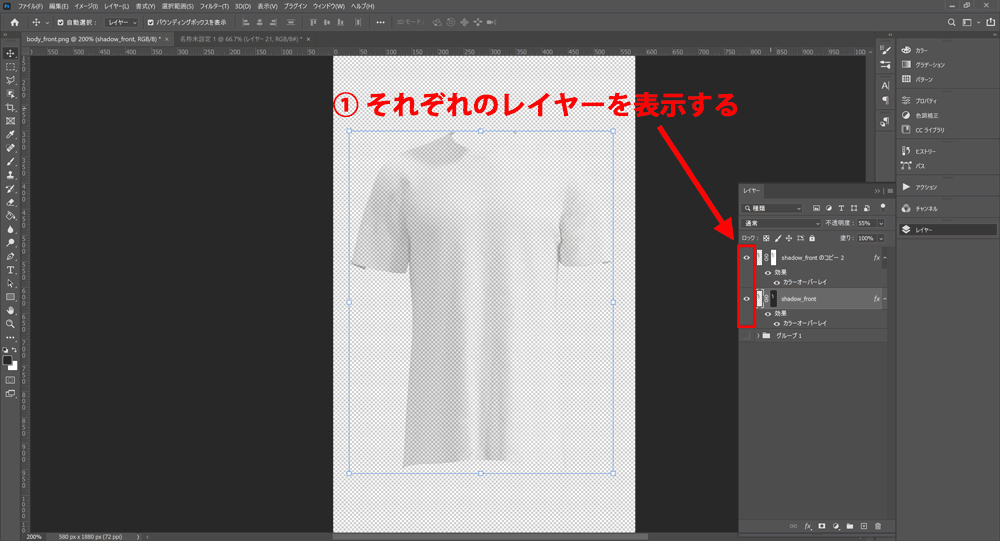
作成した画像の登録についてはこちらをご参考ください。